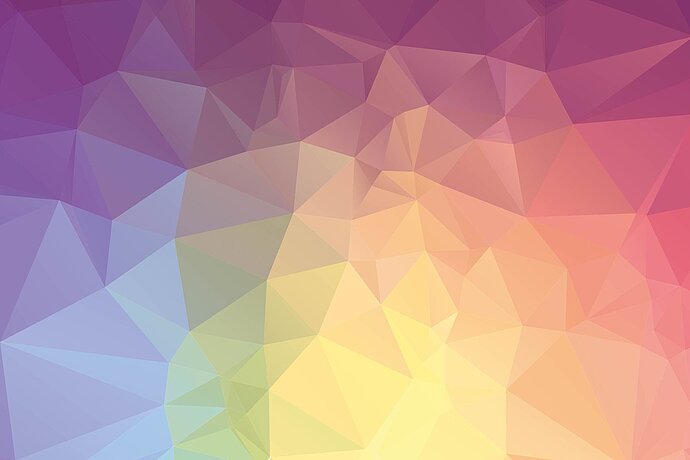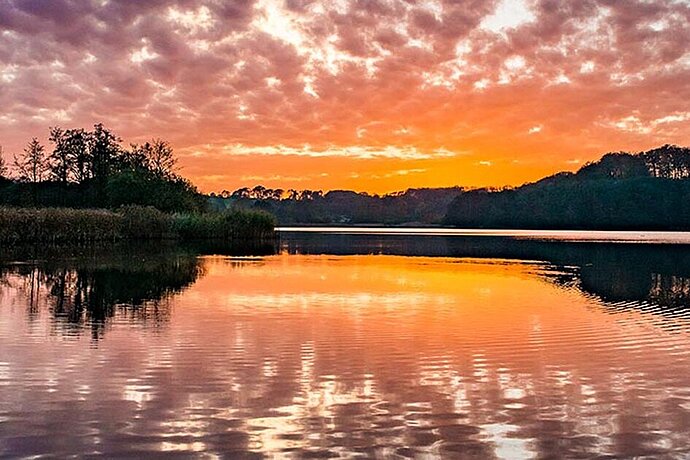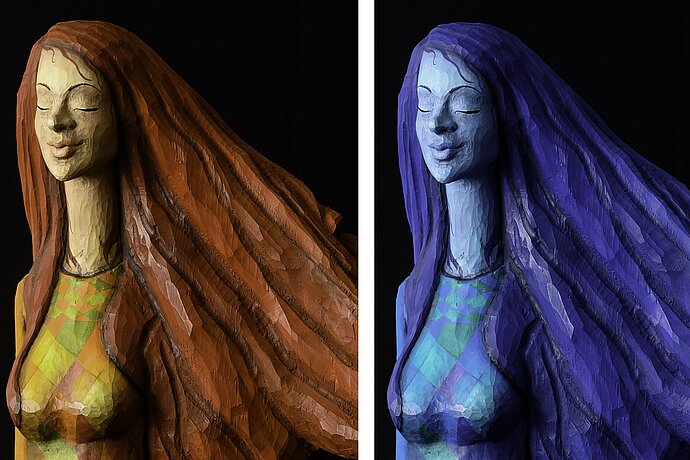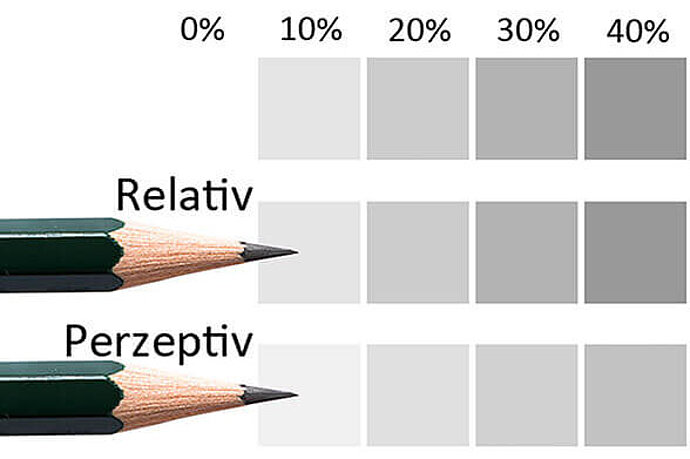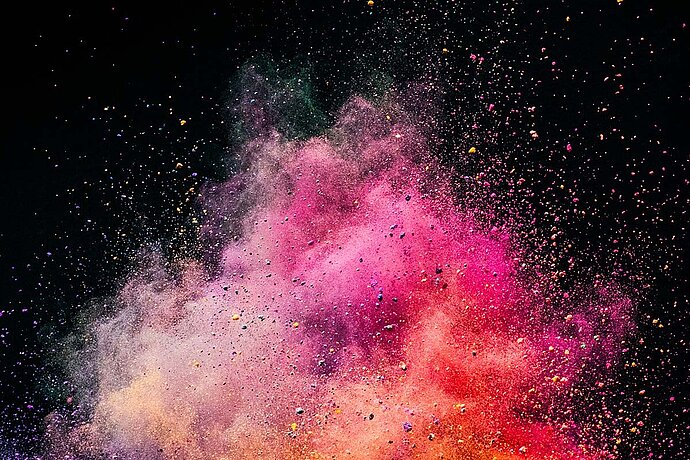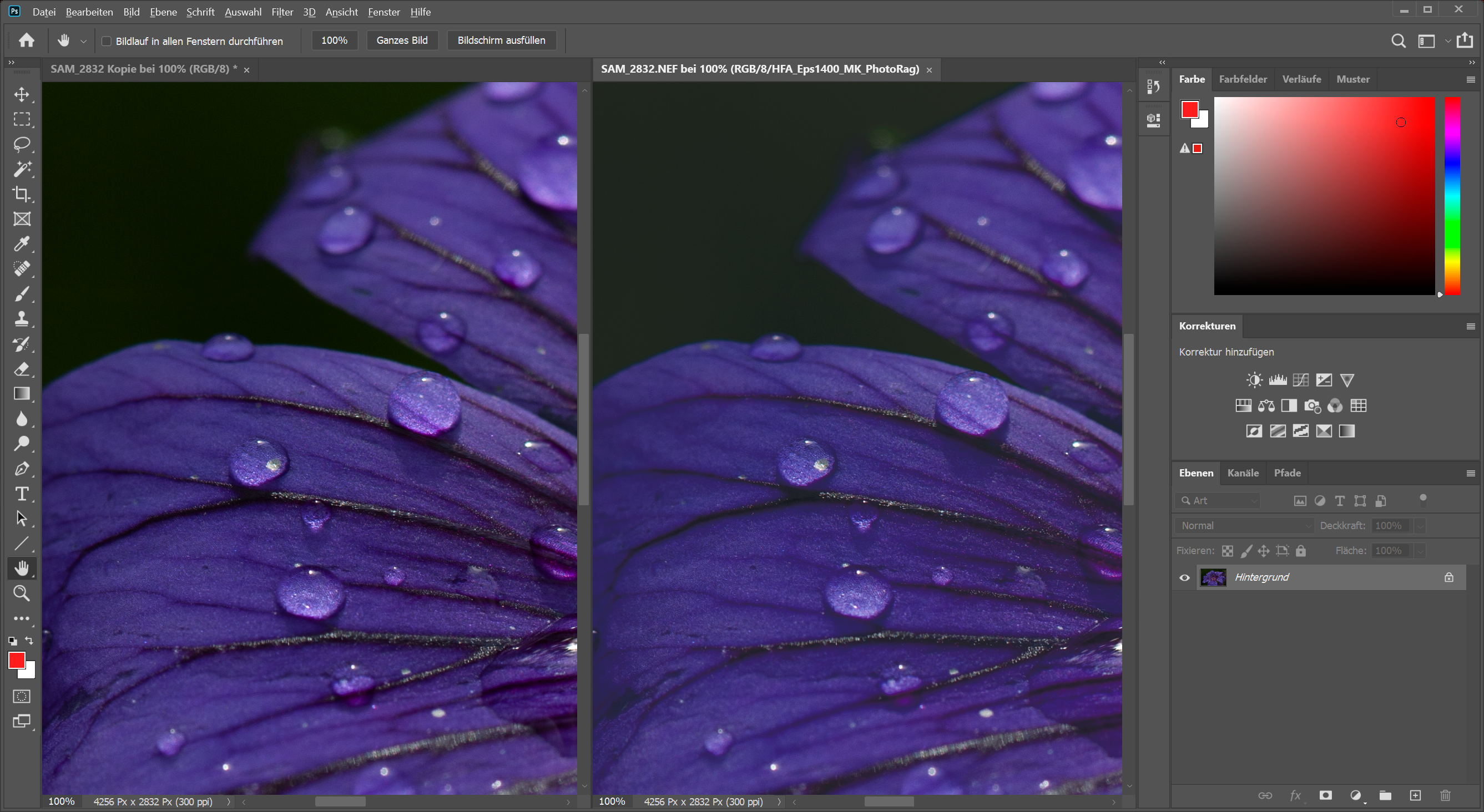Una vez descritos los problemas de los espacios de color en el artículo anterior, vamos a ver cómo funciona la gestión del color en general. Como se describe en el artículo sobre perfiles, cada dispositivo tiene su propio espacio de color, su propio perfil. Esto se aplica no sólo a los lápices y las impresoras, sino también a las cámaras y los monitores. Cada dispositivo, desde la cámara a la pantalla o la impresora, entiende el "rojo" como un tono ligeramente diferente de rojo. Para garantizar que todos los dispositivos muestren los colores de la misma manera, debe haber una mediación entre ellos. Esta mediación se llama gestión del color.
En el proceso que va de la toma a la impresión, hay los siguientes pasos en los que interviene una forma de gestión del color.
Episodio 05
¿Qué hace la gestión del color?
Gestión del color para fotógrafos

Grabar con la cámara
Cada sensor de cámara percibe los colores de forma ligeramente diferente, incluso entre modelos idénticos puede haber variaciones debidas a tolerancias técnicas. Si fotografía con JPG o TIF, los colores del sensor de la cámara se convierten a sRGB o Adobe RGB mediante un perfil almacenado en la cámara. En realidad, esto debería llamarse receta en lugar de perfil, porque la mayoría de los fabricantes no convierten los colores de forma neutra. En su lugar, dan a la imagen un aspecto de color ya en la cámara, que a muchos espectadores les gusta más que una conversión neutra. Por supuesto, los colores fuera del espacio de color se pierden al fotografiar en formato JPG. O más concretamente: diga "adiós" al turquesa y a los colores chillones desde el principio en JPG.
Al fotografiar con el formato RAW, los datos en bruto registrados por el sensor se guardan como archivos RAW, es decir, "en estado bruto", sin conversión y sin perfil. Un archivo de imagen RAW contiene todos los colores que el sensor puede captar, pero sin ninguna información sobre cómo interpretar esos colores, sin perfil.
Abrir con software de edición de imágenes
Un buen software de edición de imágenes respeta el perfil de color al abrir un archivo JPG o TIF. O bien el software deja la imagen en el espacio de color cargado, o la convierte a un espacio de color de trabajo. Lightroom, por ejemplo, convierte las imágenes entrantes a su espacio de color de trabajo Melissa RGB (una variante de ProPhoto RGB), en Photoshop se puede establecer si la imagen debe permanecer en su espacio de color para su procesamiento o ser convertida a un espacio de color de trabajo de libre elección. Por desgracia, también hay varios programas, especialmente visores de imágenes como IrfanView, que ignoran el perfil y cargan los datos de la imagen en su memoria sin interpretarlos. Esto puede funcionar para archivos de imagen en sRGB, pero no para otros perfiles.
Para poder leer archivos RAW, los datos de imagen del sensor deben ser interpretados (aunque a los visores de imágenes les gusta jugar con trucos aquí y simplemente mostrar una imagen de previsualización JPG almacenada en el archivo RAW y creada por la cámara por receta). Como los archivos RAW no contienen un perfil de color, el programa de edición de imágenes tiene que interpretar los colores por sí mismo. Para que esto funcione, los fabricantes de reveladores RAW crean su propio perfil de color para cada modelo de cámara, que se almacena en el software. Cuando salen al mercado nuevos modelos de cámara, el fabricante del software debe crear primero perfiles de color para estas cámaras, de modo que se puedan leer los archivos RAW. Incluso si se utiliza un formato RAW independiente del fabricante, como DNG, se necesita un perfil de color para este modelo de cámara para que los colores sean correctos. Debido a variaciones técnicas, los perfiles de color para una serie de modelos no pueden ser exactos, por lo que existe la posibilidad de crear perfiles de color personalizados para cámaras individuales. Explicaré cómo en un episodio posterior. Después de la interpretación, los colores se convierten en el espacio de color de trabajo, nunca trabajamos en el espacio de color de la cámara.
El espacio de color de trabajo
Cuando trabajo en Photoshop, o en otros programas en los que puedo elegir libremente el espacio de color de trabajo, no siempre utilizo el mayor espacio de color ProPhoto RGB, sino que elijo mi espacio de color de trabajo en función del uso de la imagen editada. No tiene sentido editar más colores de los que se utilizarán después. A algunos editores de imágenes les gusta trabajar en el espacio de color Lab, pero eso es muy específico. Con programas como Lightroom, donde no puedo elegir el espacio de color de trabajo, me gusta trabajar en pruebas suaves para asegurarme de que la imagen tiene el aspecto que quiero en el espacio de color de destino. También explicaré cómo trabajar en soft proofing en un post posterior.
Visualización en pantalla
Las pantallas comerciales esperan los datos de la imagen en sRGB, las llamadas pantallas wide-gamut con espacio de color ampliado esperan los datos de la imagen en Adobe RGB. Para un monitor de oficina o para juegos de ordenador, sin embargo, los fabricantes no se molestan en acertar con un espacio de color fijo. Lo principal es que los colores brillen con intensidad. Sólo en las pantallas caras para procesamiento de imágenes los fabricantes se esfuerzan con los colores. En el sector de gama alta, algunos fabricantes incluso calibran cada una de las pantallas en la fábrica, como EIZO con su serie CG.
Programas sin pantalla.
Los programas sin gestión del color de la pantalla envían los datos de la imagen a la pantalla en su espacio de color de trabajo sin conversión. El ajuste de los colores depende entonces de la pantalla. Si dicha imagen sRGB se mostrara en una pantalla EIZO CG o en una tableta Surface Pro, donde cada dispositivo individual se calibra a sRGB en fábrica, los colores serían correctos. Sin embargo, si la imagen está en Adobe RGB y se muestra en la pantalla sRGB de la Surface Pro sin observar el perfil, la intensidad de los colores no es correcta, los colores se muestran pálidos. Lo contrario también es cierto: si el programa enviara datos sRGB a una pantalla de gran tamaño que espera Adobe RGB, los colores no serán correctos, estarán demasiado saturados. Y con los monitores de oficina, los colores probablemente nunca serán correctos sin un perfil de pantalla, porque es poco probable que las pantallas sencillas se adhieran realmente a un perfil de color como sRGB. De cualquier manera, una pantalla que espera sRGB obviamente nunca puede mostrar colores fuera de sRGB (algo que siempre noto dolorosamente cuando miro las imágenes de este libro aquí en mi tableta en lugar de en el EIZO).
Para que los colores sean fiables, se necesita un perfil de pantalla.
Para poder mostrar de forma fiable los colores correctos y además poder utilizar el espacio de color ampliado, he creado un perfil para mi pantalla con un colorímetro y lo he almacenado en el sistema operativo o en la pantalla. Para que esto funcione, sólo utilizo programas de edición de imágenes que respeten y admitan este perfil. Para mostrar la foto en la pantalla, el programa de edición de imágenes convierte los colores en este perfil de pantalla y envía los datos convertidos a la pantalla. Los programas que no respetan este perfil muestran colores erróneos. Por otro lado, con programas que pueden manejar esto, tengo todo el espacio de color de mi pantalla a mi disposición y puedo confiar en la visualización.
Guardar
Guardo las imágenes en el espacio de color adecuado para su uso posterior. He descrito cuáles son estos espacios de color en mi artículo sobre los espacios de color RGB. En Photoshop, este suele ser también el espacio de color en el que edito la imagen. Con Lightroom, lo exporto para que se ajuste al propósito.
Un mal software de edición de imágenes guarda la foto sin perfil de color. Los programas posteriores no saben en qué espacio de color está la imagen y no pueden asegurarse de que realmente muestran la imagen con los colores correctos. La mejor posibilidad es probablemente con sRGB, pero depende del espacio de color original de los datos de la imagen. Al abrir un archivo sin un perfil de color, Photoshop suele preguntar cómo deben interpretarse los colores.
Imprimir
Para la impresora tengo un perfil de salida especial para el tipo de papel en el que imprimo. Selecciono este perfil de salida manualmente; el software de procesamiento de imágenes no puede ver qué papel hay en la impresora. Esto hace que el software de procesamiento de imágenes convierta los datos de la imagen en este espacio de color de salida y los envíe a la impresora. Además, normalmente tengo que configurar el controlador de la impresora para que no realice ninguna gestión del color, ya que los datos ya están preparados por el software de procesamiento de imágenes.
Imprimir software sin gestión del color no es posible.
El software de impresión sin gestión del color simplemente envía los datos a la impresora tal y como están en la RAM, y el controlador de la impresora está configurado por defecto para hacer la gestión del color. Además, en el controlador de la impresora se establece el espacio de color en el que el controlador espera los datos de la imagen, normalmente en sRGB. Si el espacio de color de trabajo del programa coincide con el de la impresora, el resultado debería encajar. Si no, bueno, entonces los colores se desvían una vez más.
Cada paso es importante
En cualquiera de estos puntos, los colores pueden perderse o distorsionarse. Cada vez que el espacio de color de una imagen se convierte a sRGB, todos los colores fuera de este espacio de color se pierden. Lo mismo ocurre con Adobe RGB, pero se nota más con sRGB. Esto es especialmente molesto si se repasan todos los colores desde la captura hasta el procesado y luego se pierden justo antes de imprimir. Pero en cualquier momento es un problema si los colores no se muestran como se desea. Curiosamente, sólo me di cuenta de esto cuando empecé a imprimir cada vez más imágenes. Los errores de color se notan mucho más en la impresión que en la pantalla.
Gestión del color significa control
Gestión del color significa decidir y controlar conscientemente cómo se convierten y muestran los colores en cada punto de la cadena, desde la captura hasta la impresión. Sin gestión del color, los colores pueden perderse o distorsionarse de varias maneras. Afortunadamente, se ha vuelto asequible crear perfiles personalizados para cada uno de los dispositivos implicados (cámara, pantalla, impresora) y obtener así la mejor conversión posible en cada punto del sistema.
El eje de la gestión del color es decidir y controlar conscientemente cómo se convierten y se muestran los colores en cada punto de la cadena, desde la captura hasta la impresión.
El eje de la gestión del color son los programas de edición y visualización de imágenes que admiten perfiles de color en los archivos de imagen, así como perfiles de pantalla. Sin esta compatibilidad, no es posible realizar una gestión controlada del color. Esto suele causar sorpresas cuando alguien, por costumbre, utiliza un visor de imágenes rápido que no admite ni perfiles de archivo ni perfiles de pantalla y, por lo tanto, muestra colores erróneos.

La naturaleza ofrece muchos colores que no pueden reproducirse todos en la impresión.
Cuándo puede prescindir de la gestión del color
Interesantemente, hay una manera de llevarse sorprendentemente bien sin la gestión del color: jurando todos los dispositivos a sRGB. Si la cámara entrega las imágenes en sRGB y tanto la pantalla como la impresora esperan sus colores en sRGB, entonces el procesamiento de la imagen no necesita soportar la gestión del color. Porque entonces sólo se transmite sRGB. Afortunadamente, este es el comportamiento estándar de muchos dispositivos y software, por lo que es posible conseguir colores razonables sin utilizar la gestión del color.
Pero no te preocupes.
¡Pero no calibre su pantalla a un espacio de color que no sea sRGB! Porque si su pantalla ya no espera sRGB, sino otros colores, entonces la visualización sólo será correcta si utiliza programas de edición y visualización de imágenes que también admitan el perfil de color de la pantalla, es decir, que operen la gestión del color. Al menos este es el caso de Windows. Con Apple, que yo sepa, está regulado en el sistema operativo que todos los programas soporten el espacio de color de la pantalla.
Hay una desventaja en quedarse con sRGB: Sólo se pueden procesar los colores que se pueden visualizar en el espacio de color sRGB. Por lo tanto, los colores que se encuentran fuera de sRGB no se pueden conseguir. Si tu objetivo es mostrar las fotos en Internet o hacer copias impresas, entonces sRGB está perfectamente bien. Sólo para impresiones de alta calidad, cuando los colores realmente importan para el efecto de la imagen, merecen la pena espacios de color más grandes.
.